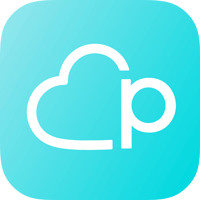【サービス終了】Datingの退会方法と注意点・再登録について


こんにちは。編集部のチヨです。
今回は、Dating(デーティング)の退会ボタンはどこ?と探している人向けに分かりやすく画像付きで退会方法を解説します。
Datingを退会するには、現状メールで問合せをするしかありません。
Datingを退会するために必要なものがこちらです。
- Datingの会員ID →確認方法も解説します。
- メールアドレス
少々面倒ですが、特に有料会員の人は「有料プラン」の解約手続きだけは忘れずに行いましょう!
有料プランの解約手順についても一つ一つ解説していきますので、ご安心ください。
Dating(デーティング)退会前の注意点
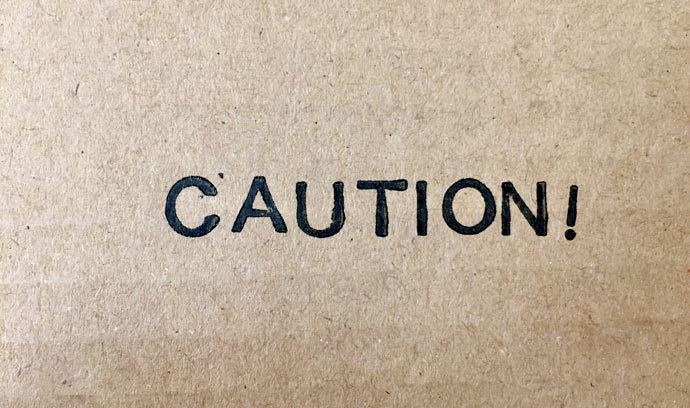
デーティングを退会する前に、いくつか注意点があります。
事前に確認した上で退会手続きを始めましょう。
アプリ消去では退会できない
Datingをやめたいと思っても、退会方法がわからずアプリごと消してしまった!ということはありませんか?
実は、アプリを消すだけでは退会できません。プロフィール情報は利用者に公開されたままの状態です。
そして、有料会員だった場合には「解約」の手続きを踏まないと、使っていないのにアプリ利用料を支払うハメになります。
退会後アカウント情報は復元できない
退会してしまえば、自分が書いたプロフィールの内容やメッセージのやり取り、ポストした画像等すべてのデータが消えます。
もし消すのは惜しいと思う場合は、一度退会を踏みとどまりましょう。
有料会員は「自動更新」停止が必要
有料会員は、まず退会の手順の前に有料プランの解約をする必要があります。
通常、有料プランに申し込むと契約が自動更新されるように設定されてしまいます。
そのため、退会の前には必ず「自動更新」停止の手続きが必要です。
やり方はこの後詳しく説明します。
再登録は可能!
退会しても再登録はできますのでご安心ください。デーティングには、再登録の制限(〇日間は再登録できませんよ)もないので、もう使わないなと思えば退会しても問題ありません。
再開したいときに再登録をすればOKです。
退会に難点があるとすれば、メールで退会申請を送付する必要があること。
とは言っても、メールを一通送付すれば完了なので、アプリの退会手順の中では比較的簡単な部類に入ります。
Dating(デーティング)退会の手順
ここでは、有料会員と無料会員に分けてそれぞれの退会手順について解説します。
有料会員の退会手順
「自動更新」停止の手続きはandroidとiPhoneで仕様が異なります。
それぞれを以下リンクで紹介しているためまずはこちらを参考にしてください。
こちらの手続きが終われば、「無料会員」になります。そこで、以下の無料会員の退会手順を参考に手続きを進めてください。
もし、無料の状態でアカウント情報を残したい場合は、そのままアプリ削除でもOKです。
無料会員の退会手順
きちんとお付き合いする人が見つかった等の理由で、しっかり退会手順を踏みたい人は以下を参考にしてください。
1:「ヘルプ」をタップ
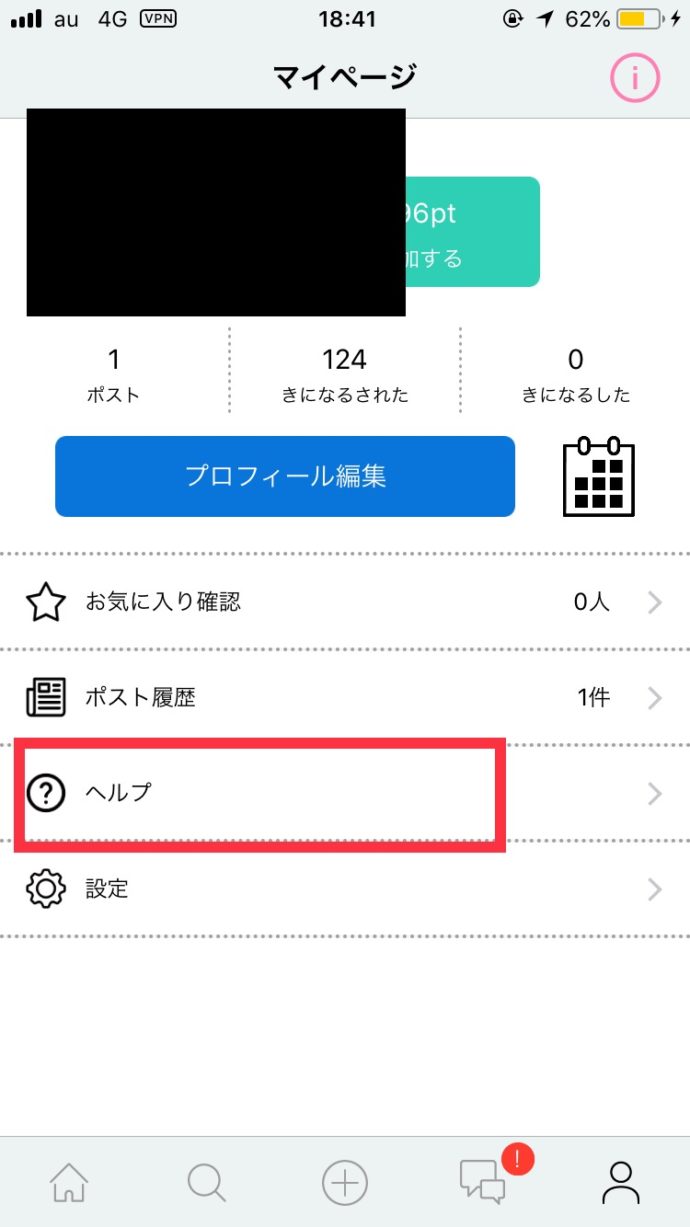
2:「退会方法を教えてください」をタップ
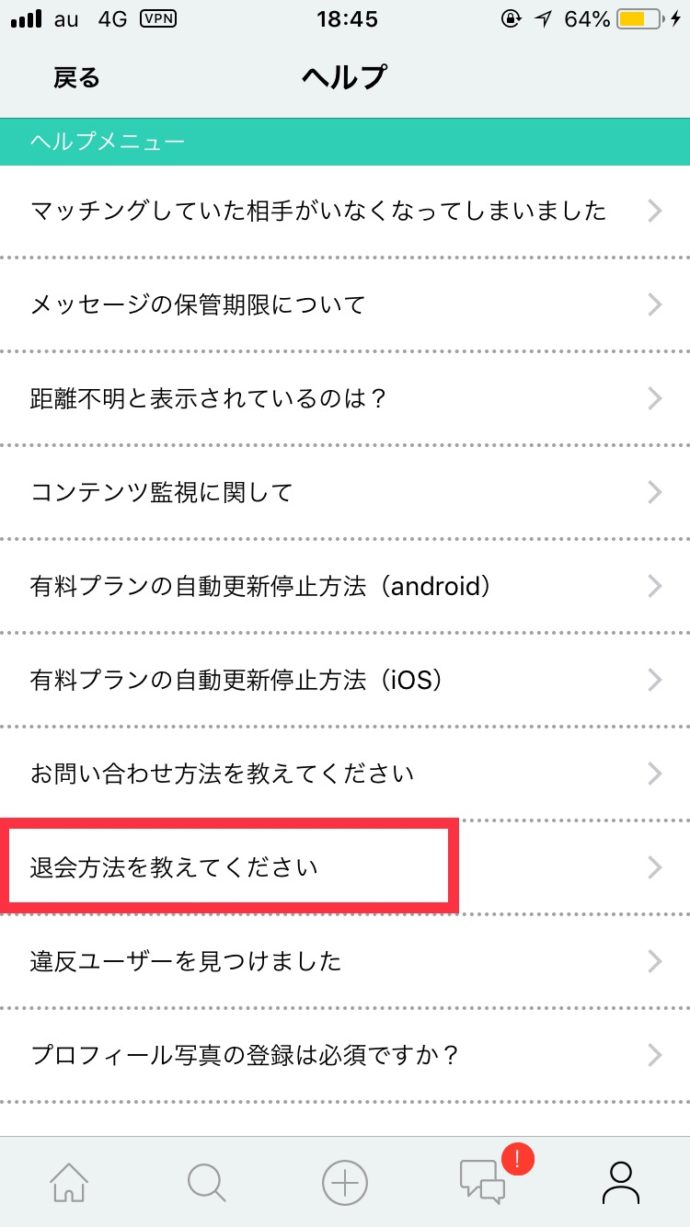
3:退会方法を確認
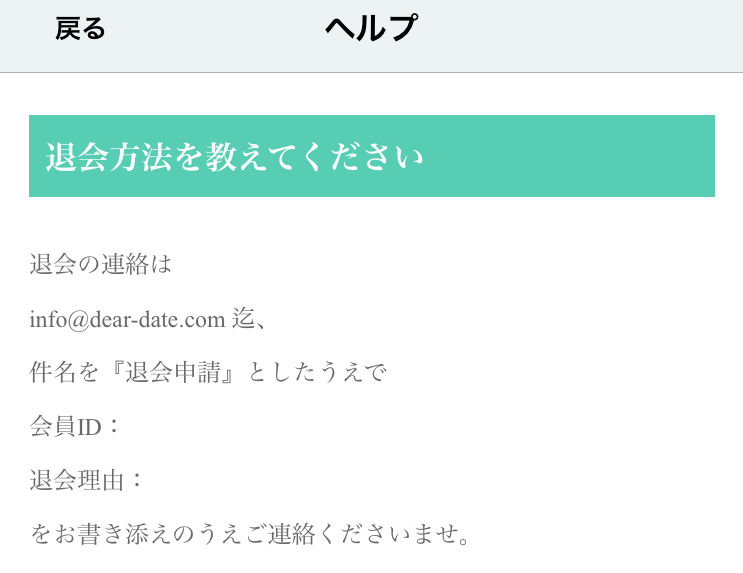
4:会員IDを確認する
メニューの「設定」をタップして、「基本情報変更」をタップします。
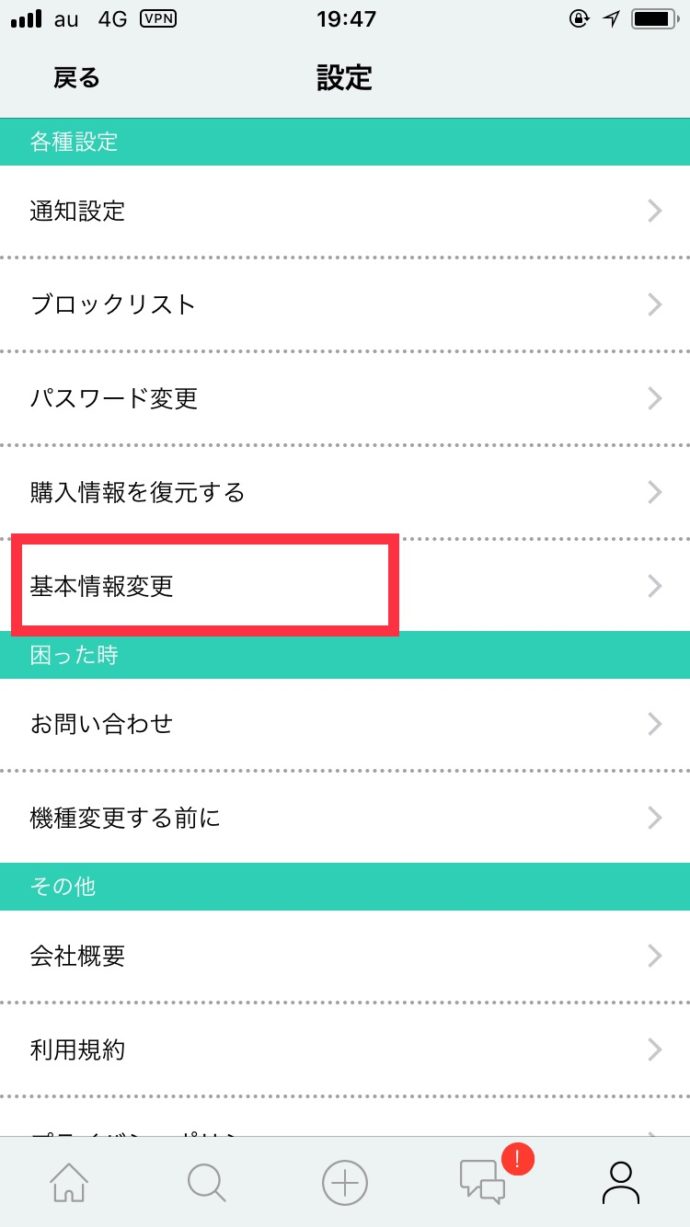
ここで表示されている会員ID(数字)をメモしておきます。
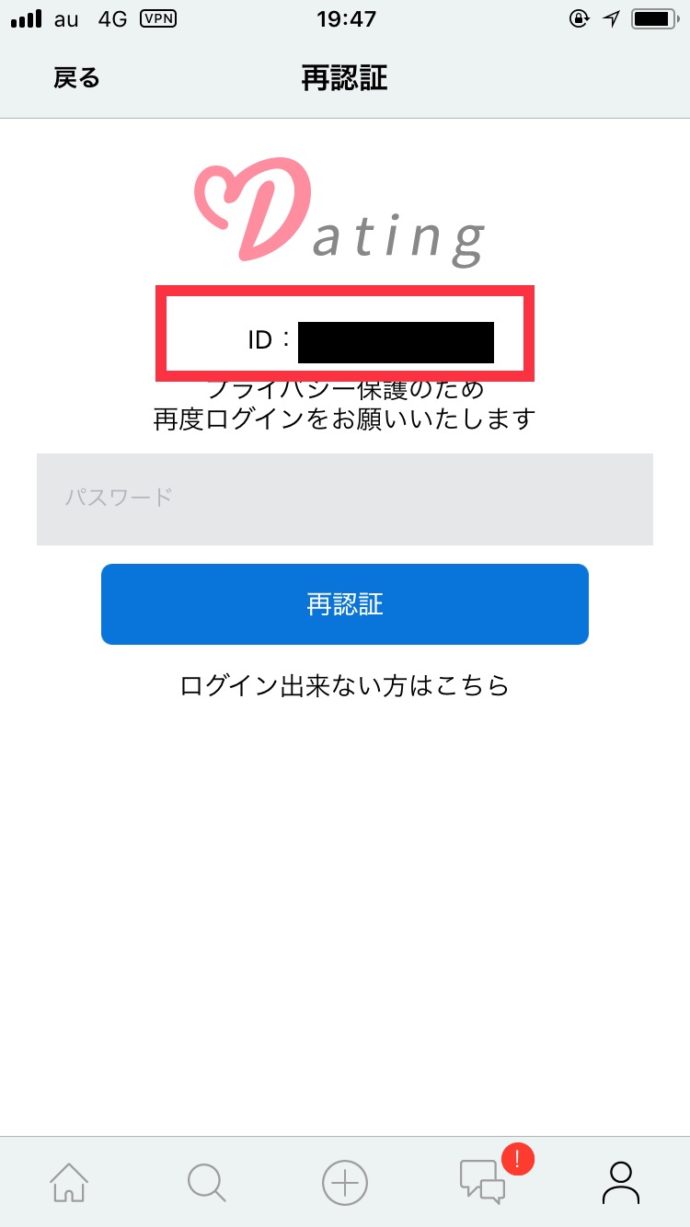
5:メール送付
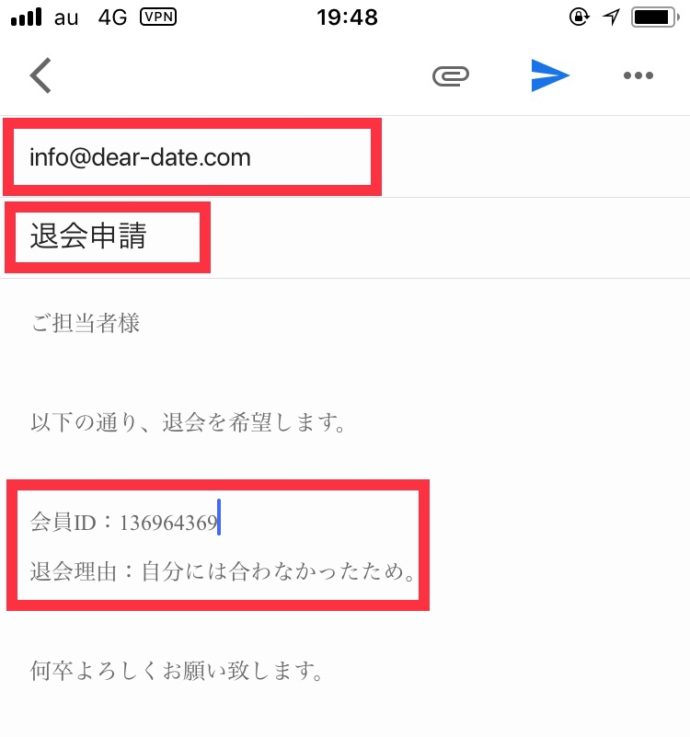
送付先アドレス、件名、会員ID、退会理由を明記してメールを送付します。
アドレスはこちら:info[@]dear-date.com
完了すれば退会手続きは完了です!
ただし、メール送付後すぐに退会できるわけではありません。
約10時間後にアプリを起動したところ初期画面になっていました。
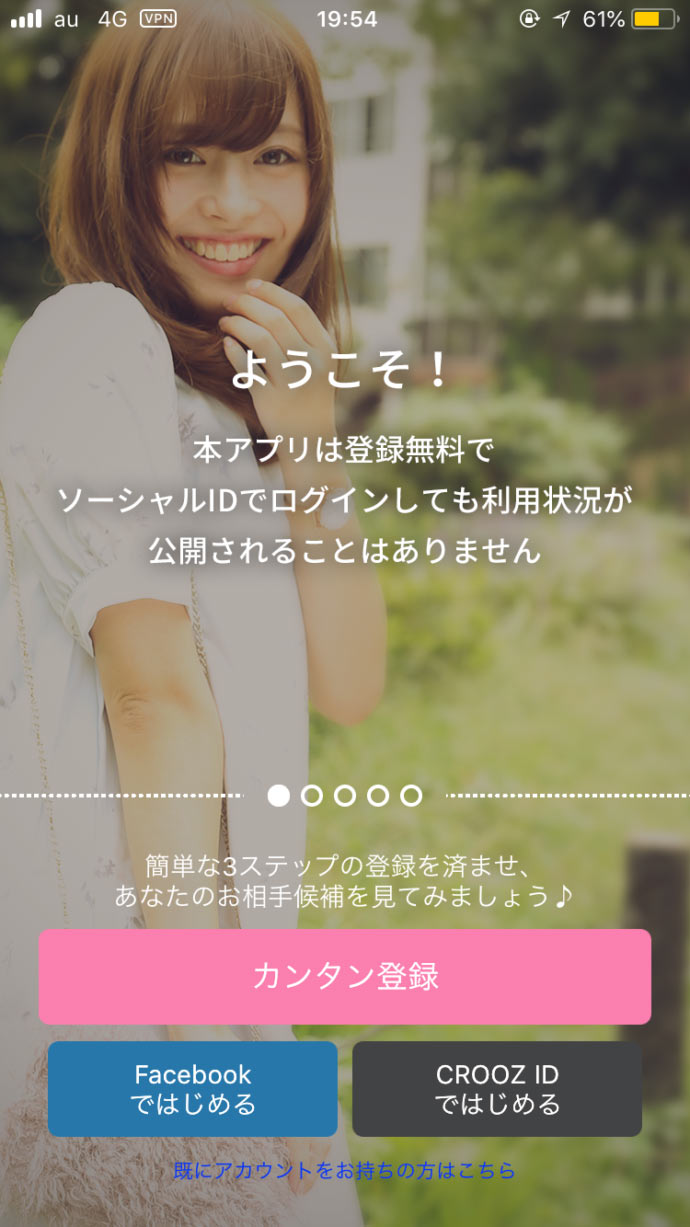
→この画面が出れば退会完了です。
再登録はいつでもOK
一度退会しても再登録は基本的にはOKです。利用規約にも再登録に関する言及はありません。
退会が完了すると自動的に初期画面に戻ります。再登録の際も、初回登録と同じ手順で手続きができます。